이 튜토리얼은 Windows를 처음부터 다시 설치할 필요 없이 마더보드를 교체하려는 모든 사용자를 위해 작성되었습니다. 아래 지침을 따르면 마더보드를 교체한 후에도 현재 Windows 설치, 프로그램 및 설정을 유지할 수 있습니다. 현재 Windows 설치를 완전히 다른 하드웨어(예: 데스크탑 PC에서 랩탑 PC로 또는 그 반대로)로 전송하려는 경우에도 지침을 적용할 수 있습니다.
다음 시나리오를 고려하십시오.:
1. 메인 컴퓨터 부품(메인보드, CPU, RAM 등)을 업그레이드하고 싶지만 현재 상태를 유지하고 싶습니다. Windows 설치, 프로그램 설정 및 파일을 그대로 유지하고 시작.
2. 더 나은 성능이나 호환성을 유지하기 위해 BIOS에서 SATA 하드 디스크 컨트롤러 모드를 IDE에서 AHCI 또는 RAID로(또는 그 반대로) 변경하려고 합니다.
– 위의 시나리오 중 하나에 해당하는 경우 Windows가 부팅되지 않고 BSOD(Blue Screen Of Death) 오류와 함께 충돌한다는 것을 알게 될 것입니다.중지 0x0000007B INACCESSABLE_BOOT_DEVICE". 이것은 Windows가 SATA 하드 디스크 컨트롤러에 대한 올바른 드라이버를 찾을 수 없기 때문에 발생합니다. 이 문제를 우회하고 Windows 재설치를 방지하려면 Windows 레지스트리를 사용하여 Windows 시작 시 표준 SATA 하드 디스크 컨트롤러 드라이버를 사용하도록 "알려야" 합니다. 이를 수행하려면 아래 단계에 따라 Windows 레지스트리를 적절하게 수정하면 Windows가 Windows로 정상적으로 부팅됩니다. 부팅 후 BIOS 하드 디스크에 따라 필요한 하드 디스크 컨트롤러 드라이버를 설치합니다. SATA 컨트롤러의 모드 설정. IDE 호환 모드(레거시 또는 ATA 호환이라고도 함) 또는 AHCI 또는 RAID 방법.
이 자습서에는 Windows 및 프로그램을 처음부터 다시 설치하지 않고도 마더보드를 변경하거나 컴퓨터를 업그레이드하는 방법에 대한 자세한 지침이 포함되어 있습니다. 지침은 다음 Windows 버전에 적용됩니다: Windows 10,* 8, 7, Vista & XP.
* 메모: 대부분의 경우 Windows 10은 아래 지침을 따르지 않고도 새 하드웨어를 쉽게 인식할 수 있습니다.
마더보드 또는 컴퓨터를 업그레이드하고 현재 Windows 설치 및 설치된 프로그램을 유지하는 방법.
마더보드를 변경하거나 컴퓨터를 업그레이드한 후(예: 이전 데스크탑에서 새 랩탑으로), Windows 부팅 시 표준 SATA 하드 디스크 컨트롤러 드라이버를 사용하도록 Windows에 "말"하기만 하면 됩니다. 이 작업을 수행하려면 상황(시나리오)에 따라 레지스트리를 수정해야 합니다.
시나리오 1: 아직 마더보드를 교체하지 않았으며(컴퓨터를 업그레이드하기 위해) 컴퓨터가 Windows로 정상적으로 시작(부팅)됩니다. 이 경우 컴퓨터 업그레이드를 진행하기 전에 현재 작동 중인 Windows 환경에서 레지스트리를 수정해야 합니다.
시나리오 2: 다음과 같은 이유로 Windows가 부팅되지 않습니다.
- 이미 마더보드를 교체했거나
- BIOS에서 SATA 모드 설정을 수정했습니다.
이 경우 오프라인 레지스트리 편집기를 사용하여 레지스트리 설정을 수정해야 합니다.
시나리오 1: 컴퓨터의 메인보드를 교체(업그레이드)하기 전에 레지스트리를 수정하십시오(Windows가 정상적으로 시작됨).
– 아직 마더보드를 교체하지 않았고 Windows가 정상적으로 시작되는 경우에만 이 지침을 사용하십시오. 마더보드를 이미 교체했거나 Windows를 부팅할 수 없는 경우 다음 지침을 따르십시오. 시나리오 2. –
1. Windows를 정상적으로 부팅한 다음 Windows를 엽니다. 레지스트리 편집기. 하기 위해서:
- 누르다 "창”
 + “아르 자형" 키를 로드하여 운영 대화 상자.
+ “아르 자형" 키를 로드하여 운영 대화 상자. - 유형 "regedit"를 누르고 입력하다.

2. Windows 레지스트리 내에서 (왼쪽 창에서) 이 키로 이동합니다. *
HKEY_LOCAL_MACHINE\SYSTEM\CurrentControlSet\services\msahci
* 메모: 당신이 가지고 있다면윈도우 8, 윈도우 10 & 서버 2012, 그런 다음 "StorAHCI" 키로 이동합니다.
(예: "HKEY_LOCAL_MACHINE\수리하다\ControlSet001\services\storahci") , 이러한 운영 체제에서는 MSAHCI가 StorAHCI로 대체되었습니다..

3. 오른쪽 창에서 '시작' DWORD 값 및 해당 값 데이터를 다음으로 변경합니다. 0 (영). 딸깍 하는 소리 확인 끝날 때.
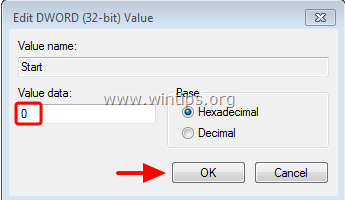
4. 이제 이 키에 대해 동일한 수정을 수행합니다.
HKEY_LOCAL_MACHINE\SYSTEM\CurrentControlSet\services\pciide
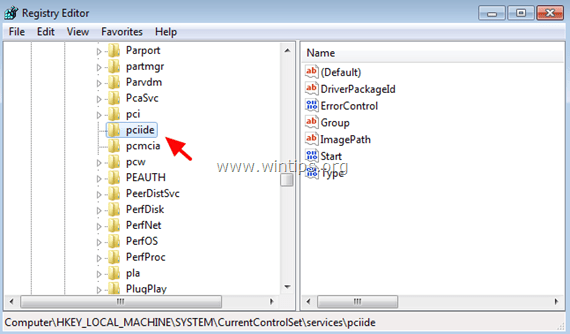
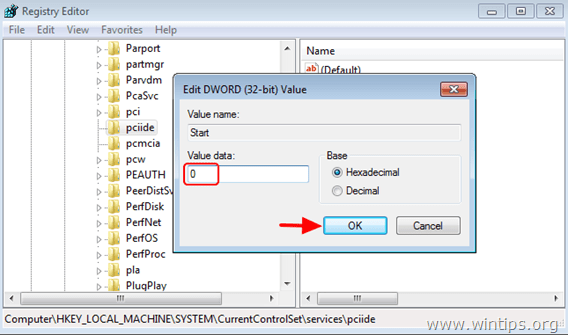
5. RAID를 사용하는 경우(그렇지 않으면 이 단계 무시) 이 키에 대해 동일한 수정을 수행해야 합니다.
HKEY_LOCAL_MACHINE\SYSTEM\CurrentControlSet\services\iaStorV
6.닫다 레지스트리 편집기.
그게 다야! 이제 컴퓨터 업그레이드를 계속할 준비가 되었습니다. 완료되면 BIOS 설정으로 들어가 필요에 따라 SATA 모드(IDE-ATA, AHCI 또는 RAID)를 지정하거나 기본 설정을 그대로 둡니다. BIOS 설정을 종료하고 Windows를 시작합니다. Windows는 문제 없이 시작되어야 합니다. 필요한 하드 디스크 컨트롤러 드라이버를 설치합니다. Windows가 드라이버 설치를 마치면 새 마더보드에 대한 나머지 장치 드라이버를 계속 설치합니다.
시나리오 2: Windows 부팅 실패: 오프라인 레지스트리 편집기를 사용하여 레지스트리를 수정합니다.
— 이미 마더보드를 교체했거나 BIOS에서 SATA 컨트롤러 모드를 변경했기 때문에 Windows가 부팅되지 않는 경우에만 이 지침을 사용하십시오. —
이 시나리오에서는 오프라인 레지스트리 편집기를 사용하여 Windows 레지스트리를 수정해야 합니다. 이 작업의 경우 Windows 7 또는 Windows Vista 설치 DVD에 있는 Windows 복구 환경을 사용하는 것을 선호합니다. Windows 설치 DVD에서 레지스트리 편집기를 열려면 아래 프로세스를 따르십시오.
1. Windows 설치 DVD를 CD/DVD 드라이브에 넣고 Windows 설치 DVD에서 컴퓨터를 부팅합니다.
알아 채다: DVD에서 부팅하려면 BIOS 설정에서 CD/DVD 장치를 첫 번째 부팅 장치로 설정해야 합니다. 하기 위해서:
-
전원 켜짐 컴퓨터에서 "델" 또는 "F1" 또는 "F2" 또는 "F10" 들어가다 바이오스 (CMOS) 설정 유틸리티.
(BIOS 설정에 들어가는 방법은 컴퓨터 제조업체에 따라 다릅니다). -
BIOS 메뉴 내에서 "부팅 순서" 설정.
(이 설정은 일반적으로 "고급 바이오스 기능" 메뉴). - 에 "부팅 순서"로 설정하려면 CD/DVDRW 장치를 최초 부팅 장치.
- 구하다 그리고 출구 BIOS 설정에서.
2. 첫 화면에서 누르세요 다음.

3. 다음 화면에서 "컴퓨터 수리".

4. ~에 시스템 복구 옵션(첫 번째 화면) 다음을 클릭합니다.

5. ~에 복구 도구 선택 화면, 선택 명령 프롬프트.

6. 명령 창에서 "regedit"(따옴표 제외) 및 누르기 입력하다.

레지스트리 편집기에서:
7. 하이라이트 HKEY_LOCAL_MACHINE 열쇠.

8. 에서 파일 메뉴 선택 하이브 로드 (오프라인 레지스트리를 로드하기 위해).

9. Windows가 설치된 디스크로 이동합니다(예: "C:").
10. 열려있는 그만큼체계 "%에서 찾은 파일Windir%\system32\config\" 디렉토리. (예: "C:\Windows\system32\config\system")

11. 오프라인 레지스트리의 키 이름(예: "오프라인")를 누르고 확인.

12. 두 번 클릭하여 확장 HKEY_LOCAL_MACHINE 키가 있고 그 아래에 이전에 입력한 이름으로 명명된 새 키가 있어야 합니다(예: '오프라인" 이 예에서는).

13. 이 새 키를 확장하고(왼쪽 창에서) 이 하위 키로 이동합니다.
HKEY_LOCAL_MACHINE\오프라인\ControlSet001\서비스\msahci
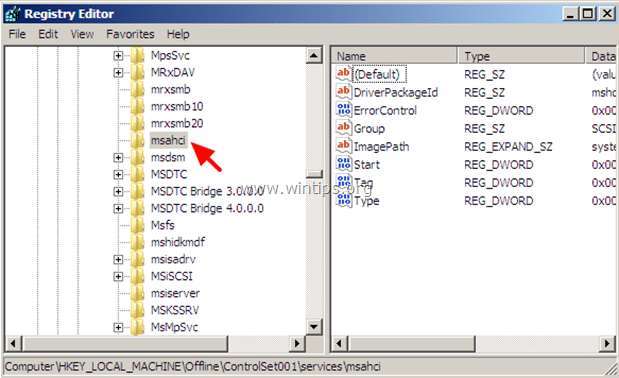
14. 오른쪽 창에서 다음을 두 번 클릭하십시오. 시작 (DWORD) 및 값 데이터를 다음으로 변경합니다. 0 (영). 딸깍 하는 소리 확인 끝날 때.
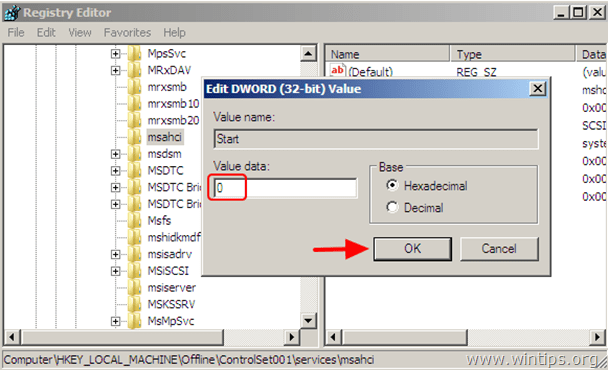
15. 이 하위 키에 대해 동일한 수정을 수행합니다.
HKEY_LOCAL_MACHINE\오프라인\ControlSet001\서비스\pciide
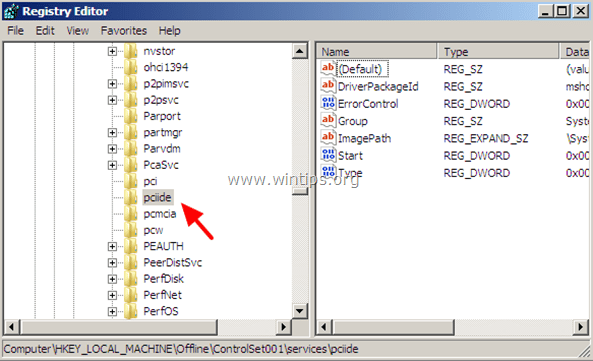
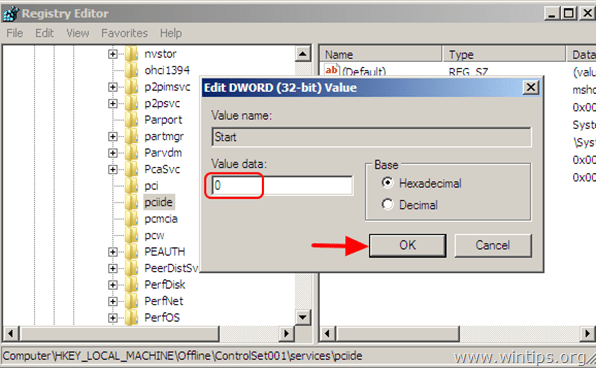
16. RAID를 사용하는 경우(그렇지 않으면 이 단계를 무시) 이 키에 대해 동일한 수정을 수행해야 합니다.
HKEY_LOCAL_MACHINE\오프라인\ControlSet001\서비스\iaStorV
17. 수정이 끝나면 이전에 생성한 키를 강조 표시합니다(예: "오프라인") 파일 메뉴에서 선택 하이브 언로드 오프라인 레지스트리에 대한 변경 사항을 다시 기록합니다.

18.닫다 레지스트리 편집기, 명령 프롬프트 창 및 재시작 너의 컴퓨터.
19. BIOS 설정을 입력하고 필요에 따라 SATA 모드(IDE-ATA, AHCI 또는 RAID)를 지정하거나 기본 설정을 그대로 둡니다.
20. BIOS 설정을 종료하고 CD/DVD 드라이브에서 Windows 설치 DVD를 제거한 다음 Windows가 정상적으로 시작되도록 합니다.
Windows는 문제 없이 시작된 다음 필요한 하드 디스크 컨트롤러 드라이버를 설치합니다.
그게 다야!
안녕, 내 OS는 내 레지스트리 HKEY_LOCAL_MACHINE\SYSTEM\CurrentControlSet\services\msahci의 Windows 8.1 x 64입니다. "msahci"를 찾을 수 없지만 "MsBridge"가 있어야 MsBridge를 0으로 변경해야 합니까? StroeAhci는 0입니다
감사
안녕,
Windows 10이 설치된 랩톱으로 Windows 7(내부 중요 항목)로 이전 SSD를 부팅하려고 합니다.
위의 방법이 작동합니까?
와! 이것이 새로운 ASUS ROG MB에서 계속 작동합니까? 기술자는 Win 7이 새 MB에서 작동하지 않을 것이라고 말하지만, 저는 크게 의존하고 쉽게 교체할 수 없는 수년간 소프트웨어를 설치했습니다. 왜 이러한 레지스트리 항목을 교체해야 하고 OS가 이전 MB에서 계속 작동합니까? 또한 DSIM 명령 dism /image: C:\ /add-driver /driver: X:\ /recurse도 작동해야 하지만 나는 Win 7을 새로운 MB로 이식하는 것이 효과가 있다는 것을 발견하기 전에 많은 시간과 돈을 투자할 것입니다. 아니다! 조언을 해주셔서 감사합니다.
안녕! 기본값이 0이므로 새 mobo로 창을 다시 시작합니다. 어떻게 해야 하나요? 다른 솔루션?
감사 해요
내 오래된 랩톱이 고장 났고 Win8과 많은 데이터가 포함 된 디스크가있었습니다.
해당 디스크를 다른 랩톱에 연결하면 이 방법이 작동합니까? 다른 랩톱은 Win7에서 실행되고 있지만 Win8에서는 이전 디스크를 사용하고 싶습니다.
어떻게 해야 하나요?
안녕하세요,
Windows 7 Ultimate x64 sp1이 있고 완벽하게 실행 중이었습니다. i7 7700k가 탑재된 z270x 게임 7에서 z390 마스터 aorus로 업그레이드하고 싶었습니다. i9 9900k 내 키보드와 마우스가 작동하지 않습니다. 안전 모드로 부팅을 시도했습니다. 동일한 결과, 어떻게든 드라이버를 주입할 수 있는 방법이 있습니까? ?
안녕하세요, 저는 Windows 8.1을 사용하고 있으며 AMD 프로세서가 있는 HP 마더보드에서 Intel Core I5 프로세서가 있는 ASUS 게임 보드로 전환하고 싶습니다. 이 방법이 저에게 효과적입니까?
감사 해요
정말 고맙습니다! 나는 내 램, mobo 및 CPU를 한 번에 업그레이드했고 바보처럼 내 하드 드라이브를 백업할 생각을 하지 않았습니다. Windows 7을 새로 다시 설치하지 않아도 됩니다!
안녕하세요,
시나리오 1에 따라 mobo, 그래픽 카드, psu 및 케이스를 변경했습니다. win7 로고 후에 bsod가 표시되고 다시 시작됩니다. 바이오스에서는 모든 것이 괜찮아 보입니다.
내가 무엇을 할 수 있니?
미리 감사합니다
Microsoft Windows 라이선스를 다시 확인하는 것을 잊지 마십시오.
인터넷으로. 작동하지 않으면 전화를 걸어 하드웨어 변경 사항을 설명하십시오.
재설치하는 데 몇 시간이 걸렸습니다. 감사합니다. 시나리오 2를 사용했고 완벽하게 작동했습니다.
팁 감사합니다! 그것은 나를 위해 50%-t 일했습니다. 나와 내 딸은 다른 PC를 사용했습니다. 나는 Dell Optiplex 760, 내 딸 Lenovo 57e를 사용합니다. 그녀는 공부를 하고 가끔 PC만 사용하기 때문에 그녀의 HDD가 내 HDD보다 크기 때문에 두 개의 HDD를 변경하기로 결정했습니다. 우리는 Windows 7 Pro를 사용합니다. 및 유사한 프로그램. 저장 후(그리고 HDD에서 삭제) 팁을 준 후(레지스트리 변경) 두 개의 디스크를 변경했습니다. 내 PC(Dell)는 Lenovo HDD(Windows 7 포함)로 부팅했지만 Lenovo는 Dell HDD로 부팅하지 않습니다(STOP: 0x0000007B with blue screen). Lenovo에 모든 것을 설치해야 합니까?
가난한 영어에 대한 변명.
아직 활성화되어 있는지는 모르겠지만 제 시나리오에 도움이 된다면 생명의 은인이 될 것입니다.
Dell 노트북의 마더보드는 보증 만료 1년 2일 만에 튀겨져서 운 좋게도 새 상태의 마더보드를 새로 구입해야 했습니다. Dell latitude e5570이고 원래 CPU는 AMD GPU가 있는 코어 I7 쿼드 코어였지만 이 새로운 CPU에는 코어 I7 듀얼 코어 및 인텔 GPU가 있습니다. 이전 컴퓨터의 SSD에 Windows 10 pro가 포함되어 있으며 해당 DVD나 노트북에 광학 드라이브가 없습니다. 새 마더보드의 Windows에서 해당 SSD를 사용할 수 있습니까? 귀하의 응답은 정말 감사할 것입니다.
위에서 언급한 모든 작업을 수행했지만 콜드 스타트에서 PC를 시작할 때 하드 드라이브가 없거나 BIOS에 없다고 표시됩니다. 그런 다음 CTRL ALT DELETE를 누르면 팩이 다시 시작되고 하드 드라이브가 표시됩니다.
그런 다음 다음날 아침 같은 문제.
어떤 아이디어,
감사 해요
젠장, 8GB RAM과 ASUS P5G41CM-LX에서 i7 870 및 12GB RAM이 장착된 Intel mainboard01로 업그레이드한 후 저를 구해주셨습니다.
2개의 파티션(OS 및 스토리지)이 있는 단일 HDD가 있고 업그레이드 후 무한 부트 루프에 있었습니다. 이것이 Google의 최상위 결과에 없는 이유는 무엇입니까?!
빠른 응답에 감사드립니다. 명확하지 않은 점 사과드립니다. 부팅 시 BSOD가 발생하고 시나리오 2 모드를 오프라인으로 수행한 다음 위의 메시지를 받았습니다. 제안 사항이 있으면 도움을 주셔서 감사합니다. 다시 한번 감사합니다.
훌륭한 지침이지만 메시지를 받았습니다...
파일:\부팅\BCD
상태: 0xc000000f
정보: 부팅 구성 데이터를 읽는 동안 오류가 발생했습니다.
또한 내 드라이브에 들어갈 때 ContolSet001 및 ControlSet002가 스크린샷과 다르게 보였습니다. 그게 중요한지 확실하지 않음
감사합니다! 롭
이삭.
2017년 6월 18일 오전 3시 04분
이것은 정말 너무 복잡합니다. 두 개의 마더보드를 Windows 10 Pro로 교체했습니다. 이런 일은 없었습니다. 컴퓨터를 켜기만 하면 Windows 10이 모든 것을 처리합니다. 6개월 전에 만든 최초의 컴퓨터에서는 30분이 걸렸지만 오늘은 20분 정도 걸렸습니다.
나는 몇 달 동안 내 휴대 전화에서 이 웹사이트를 열어 두었습니다. 나는 마침내 새로운 기가바이트 Z170X-gaming 7 마더보드와 i7 6700K CPU를 설치하게 되었고 이 방법을 사용했습니다.
두 개의 RAID 1 설정(OS용 하나와 스토리지용 하나)이 있고 위의 첫 번째 방법을 수행했습니다. 컴퓨터를 다시 시작하면 Windows가 부팅되지 않습니다. 나는 창 수리를 시도했지만 영원히 걸렸고 아무런 진전도 없었습니다(약 30분 동안 그대로 두었습니다).
BIOS에 들어가서 RAID 1 설정을 재구성했으며(AHCI 또는 어떤 단일 드라이브 모드에 있던지 간에) Windows가 시작되고 문제 없이 실행되었습니다. 마더보드와 함께 제공된 드라이버 CD를 사용하여 모든 드라이버(이더넷 등)를 다시 가져왔습니다.
지금까지 너무 좋았습니다. 이 글을 써주셔서 감사합니다! 시간이 많이 절약되었습니다.
이전에 RAID가 있는 경우 RAID를 재구성해야 합니다. 그렇지 않으면 Windows가 부팅되지 않습니다.
이것은 내가 마더보드를 교체할 때 Windows 7에서 사용할 수 있는 유일한 기술이었습니다. 무리 감사. 다른 방법을 시도하면서 2일을 낭비하고 새 장비를 두 번 다시 설치하여 실행했습니다.
안녕하세요, Dell mobo를 asus로 업그레이드하기 위해 시도했습니다. 작동하지 않았지만 지침에서 sata를 명시한다는 것을 깨달았습니다.
내 부팅 드라이브는 ssd입니다. 이전 SATA 드라이브에 복제했으며 다시 시도합니다.
건배.
이것은 나를 위해 완벽하게 작동했습니다!
저는 amd 마더보드와 CPU에서 Intel i7 6700k와 기가바이트 z170xp-sli 마더보드로 업그레이드한 Windows 7 사용자입니다. 부팅 후 계속 BSOD 루프가 발생했습니다. 이것은 작동하는 솔루션입니다. 감사합니다!
이것은 Win 7이 출시된 이후로 저에게 지속적인 문제였습니다.
게시물을 주셔서 감사합니다. 대단히 감사합니다, 그것은 매력처럼 작동했습니다!